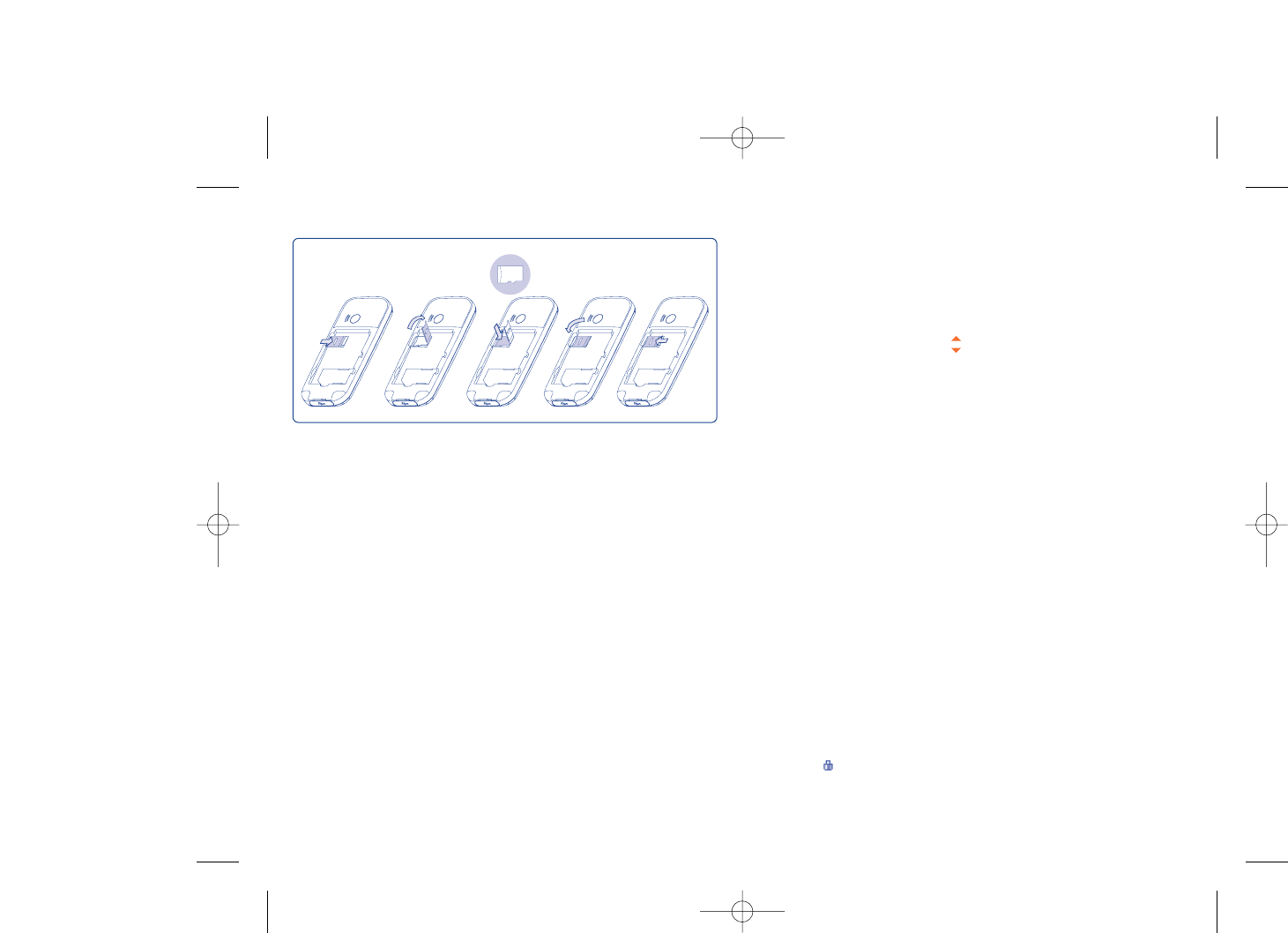12.7 Beheren van geluiden, afbeeldingen, video en
eigen werk
Afhankelijk van het gekozen item kunt u naar een aantal van de
onderstaande functies gaan:
Bekijken • Het gekozen plaatje bekijken. Wanneer u alle
afbeeldingen in de map wilt bekijken in een diashow,
houdt u naar beneden gedrukt op de huidige
afbeelding.
Afspelen • De gekozen videoclip afspelen.
Verzenden
(1)
• Het audio-/afbeeldings-/videobestand verzenden.
Wissen • Het geluids-/afbeeldings-/videobestand verwijderen
(niet mogelijk bij standaardbestanden).
Instellen als • - Een afbeelding instellen als het welkomstscherm,
het Aan-/Uitscherm of koppelen aan een
contactpersoon uit het telefoonboek.
- Een geluid instellen als beltoon, het Aan-/Uitgeluid
of koppelen aan contactpersoon uit het
telefoonboek.
- Een videoclip gebruiken als screensaver of aan een
contactpersoon koppelen.
Wijzigen
(2)
• Een afbeelding wijzigen.
Downloaden • Nieuwe bestanden downloaden.
Naam wijzigen • Beeld-, geluids- of videobestanden een andere naam
geven.
Sorteren • Bestanden sorteren op naam, type, tijd en grootte.
Verplaatsen naar • Een bestand uit het toestelgeheugen naar de
toestel/geheug.k. geheugenkaart verplaatsen of omgekeerd.
56
(1)
Met gemarkeerde bestanden kunnen niet worden verzonden.
(2)
Alleen bestanden die kunnen worden vrijgegeven; niet voor bestanden
met auteursrecht.
Geheugenkaart plaatsen:
55
Om de microSD-kaarthouder te openen, schuift u hem in de richting van
de pijl, waarna u hem opent. Plaats vervolgens de microSD-kaart met het
goudkleurige contact naar beneden. Klap dan de houder weer dicht en
schuif hem in tegengestelde richting om hem te vergrendelen.
Beschikbare opties
Map aanmaken • Meer mappen maken.
Map verwijderen • Mappen verwijderen
Mapnaam • De naam van de map wijzigen.
wijzigen
Map leegmaken • Alle bestanden in een map verwijderen.
Geheugenkaart • Een geheugenkaart formatteren of het
geheugengebruik bekijken.